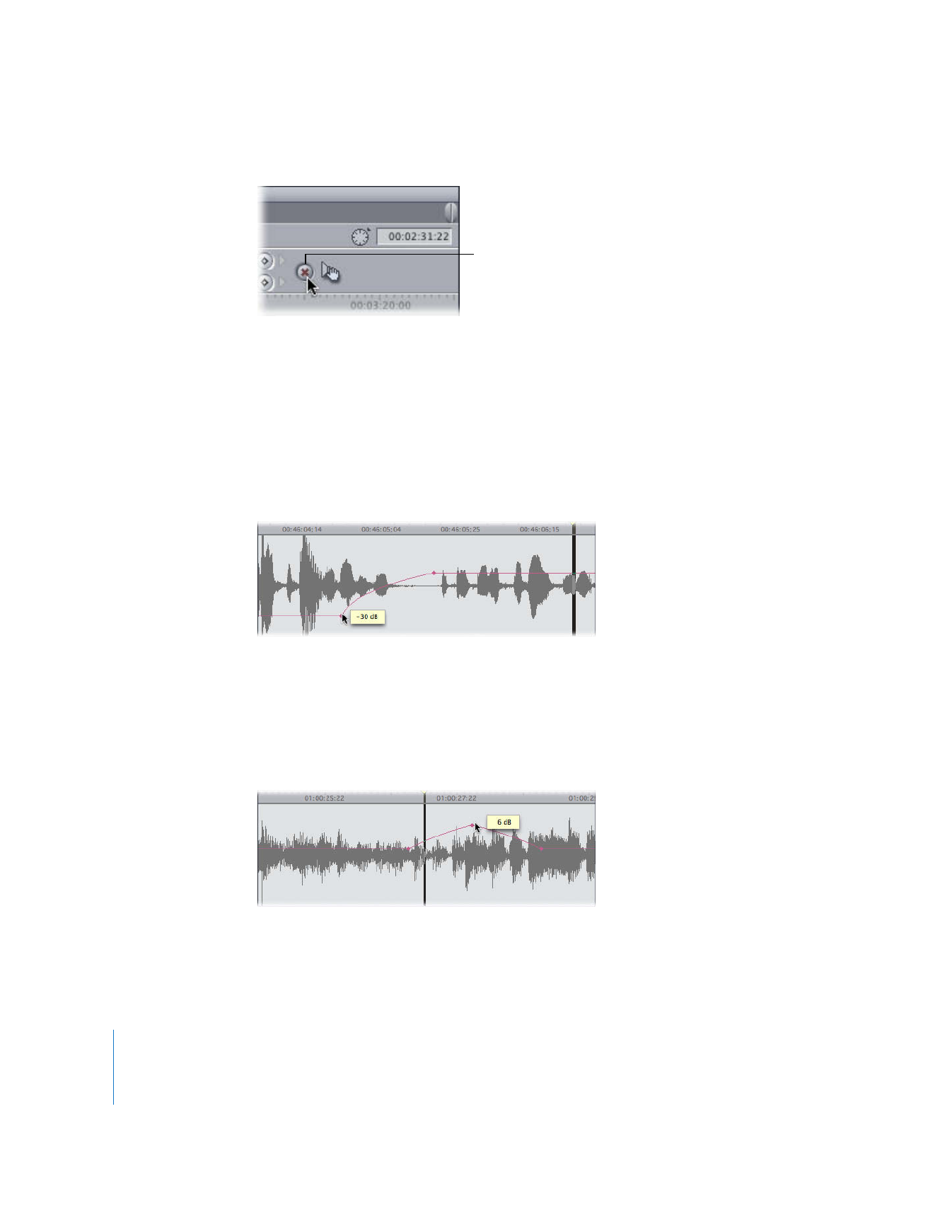
Beispiel: Verwenden von Keyframes zum Anpassen von
Audioeinstellungen
Für jede dynamische Änderung von einem Audiopegel zu einem anderen in einem Clip
müssen mindestens zwei Keyframes vorhanden sein.
Im obigen Beispiel wird der Abschnitt des Clips links von den Keyframes auf eine Laut-
stärke von –30 dB gesetzt, der Rest des Clips rechts von diesen Keyframes auf 0 dB. Dies
ist die einfachste Art von Lautstärkeänderung, die Sie erzeugen können.
Für eine komplexere Änderung der Lautstärke – beispielsweise eine leichte Erhöhung
der Lautstärke einiger Noten in einem Musikstück – werden drei Keyframes benötigt:
Taste „Zurücksetzen“

Kapitel 6
Mischen von Audiomaterial in den Fenstern „Timeline“ und „Viewer“
141
I
Im obigen Beispiel hat der Clip zu Beginn einen Audiopegel von –3 dB, steigt dann
entlang einer Kurve an und erreicht als Spitzenwert +6 dB auf der Note, die in diesem
Moment im Zeitverlauf abgespielt wird. Dann nimmt der Audiopegel entlang einer
weiteren Kurve ab und endet wieder bei –3 dB.
Mithilfe dreier Keyframes können Sie einen Abschnitt des Audiomaterials entlang einer
Kurve lauter oder leiser werden lassen. Wenn Sie weniger abgestufte Änderungen auf län-
gere Abschnitte Ihres Audiomaterials anwenden möchten, benötigen Sie vier Keyframes.
Im obigen Beispiel nimmt der Audiopegel nicht konstant zu oder ab, sondern ändert
sich während der ersten beiden Keyframes von –3 dB zu –26 dB und bleibt danach
konstant. Die letzten zwei Keyframes erhöhen die Lautstärke wieder auf –3 dB. Dieser
Pegel bleibt für die restliche Dauer des Clips erhalten.